Como implementar dados estruturados (Schema Markup) no WordPress?
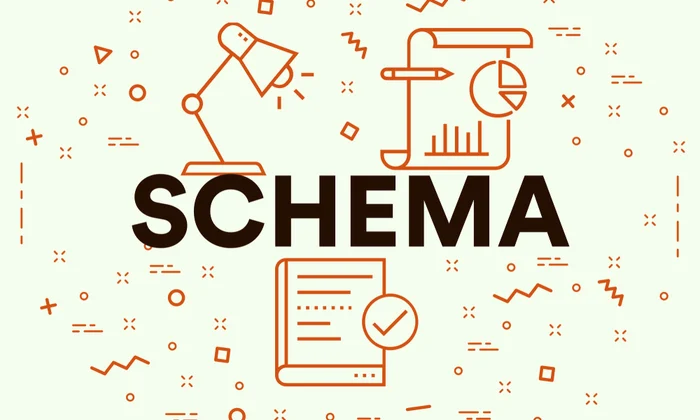
A otimização de sites para SEO não depende apenas de conteúdo de qualidade e bom design de UX.
A implementação de dados estruturados, como o Schema Markup, é uma peça fundamental que ajudará os mecanismos de busca a entenderem melhor o seu site e fornecer resultados mais ricos ao seu usuário.
Mas, o melhor de tudo? Quando bem implementados, os dados estruturados não só melhoram a visibilidade do seu site, como também podem impulsionar o CTR (Taxa de Cliques).
Neste artigo, vamos explorar como o UX e o SEO andam lado a lado, e como você pode implementar Schema Markup no WordPress para garantir que seu site esteja bem posicionado e visualmente atrativo nas páginas de resultados dos motores de busca (SERPs).
O que é Schema Markup?
Schema Markup é uma forma de microdados que você adiciona ao seu site, fornecendo mais contexto para os motores de busca como o Google. Em vez de depender apenas de tags HTML tradicionais, como títulos e meta descrições, o Schema fornece detalhes extras sobre o conteúdo da página.
Imagine que seu site seja um restaurante: ao usar Schema, você informa não apenas o nome do restaurante, mas também dados como localização, cardápio, avaliações e horário de funcionamento.
Isso ajuda os motores de busca a exibir rich snippets, que são resultados com informações extras, como estrelas de avaliações, fotos de produtos e até mesmo receitas, tornando a experiência do usuário mais rica e informativa.
Por que Schema Markup é importante para UX e SEO?
Implementar Schema Markup melhora tanto a experiência do usuário (UX) quanto o desempenho em SEO. Para UX, os rich snippets tornam os resultados da busca mais atraentes visualmente, o que gera mais cliques e, consequentemente, mais tráfego.
Já para SEO, o Schema ajuda os mecanismos de busca a entender melhor o conteúdo da sua página, o que pode melhorar o posicionamento orgânico e aumentar a relevância das páginas.
Estatísticas comprovam que sites com rich snippets têm taxas de cliques muito superiores a sites que não os utilizam. Além disso, o uso de dados estruturados é uma maneira eficiente de evitar ambiguidades nos resultados de pesquisa, especialmente quando palavras ou termos podem ter mais de um significado.
Como implementar Schema Markup no WordPress?
Agora que você já sabe o que é Schema Markup e os benefícios que ele traz para UX e SEO, vamos ao passo a passo de como implementá-lo em um site WordPress.
1. Usando um plugin de Schema no WordPress
A forma mais fácil de adicionar dados estruturados ao seu site WordPress é através de plugins. Um dos mais populares é o plugin Schema. Ele é compatível com diversos tipos de conteúdo, como receitas, produtos, eventos, entre outros. Siga os passos abaixo para configurá-lo:
- Acesse o painel do WordPress e vá para “Plugins” > “Adicionar Novo”.
- Pesquise por “Schema” e instale o plugin.
- Após a ativação, vá até as configurações do plugin em “Schema” > “Settings”.
- Insira informações básicas sobre o seu site, como páginas de contato e logotipo.
- Escolha os tipos de schema que deseja aplicar, como artigos, eventos ou produtos.
Com o plugin configurado, seu site estará pronto para exibir rich snippets nos motores de busca.
2. Implementando os dados estruturados manualmente com JSON-LD
Se você prefere ter mais controle sobre o conteúdo, ou deseja adicionar dados estruturados em páginas específicas, pode optar por adicionar o Schema manualmente. Para isso, o método recomendado é usar JSON-LD (JavaScript Object Notation for Linked Data).
Veja como fazer:
- Navegue até a página ou post onde deseja adicionar os dados estruturados.
- No topo da página, selecione “Opções de Tela” e ative a opção “Campos Personalizados”.
- Adicione um novo campo personalizado chamado “schema”.
- Insira o código JSON-LD que corresponde ao tipo de conteúdo que você está trabalhando. Exemplo para uma empresa local:
<script type=”application/ld+json”> { “@context”: “http://schema.org”, “@type”: “LocalBusiness”, “name”: “Exemplo de Empresa”, “address”: { “@type”: “PostalAddress”, “streetAddress”: “123 Rua Exemplo”, “addressLocality”: “São Paulo”, “addressRegion”: “SP” }, “telephone”: “+55-11-1234-5678” } </script>
Por fim, edite o arquivo header.php do seu tema e adicione o código PHP abaixo antes da tag de encerramento </head>:
<?php $schema = get_post_meta(get_the_ID(), ‘schema’, true); if (!empty($schema)) { echo $schema; } ?>
Assim, os dados estruturados serão adicionados dinamicamente ao conteúdo da página, tornando o processo mais simples e escalável.
Tipos de Schema Markup mais usados
Agora que você sabe como adicionar o Schema ao seu site, é importante entender os tipos mais comuns de Schema disponíveis. Abaixo estão alguns exemplos de tipos de dados estruturados que podem ser úteis para você:
- Artigos: perfeito para blogs e sites de notícias.
- Eventos: ideal para sites que promovem shows, conferências ou encontros.
- Produtos: fundamental para lojas virtuais, exibindo informações como preço e disponibilidade.
- Avaliações: usado em sites de avaliação de filmes, restaurantes, produtos, etc.
- Negócios Locais: excelente para empresas físicas que desejam aparecer em buscas locais.
Testando a implementação de Schema
Depois de implementar os dados estruturados no seu site, é crucial verificar se tudo está funcionando corretamente. Use a Ferramenta de Testes de Dados Estruturados do Google para garantir que o código JSON-LD está correto e sem erros.
A ferramenta mostrará uma análise detalhada dos tipos de dados que estão sendo reconhecidos pelos motores de busca e apontará eventuais problemas a serem corrigidos.
Ao enriquecer as informações fornecidas aos motores de busca, você não apenas melhora o posicionamento do seu site, mas também oferece uma experiência mais rica e visualmente atrativa para os visitantes.
Com as ferramentas e orientações corretas, adicionar Schema ao seu site WordPress se torna uma tarefa simples e altamente eficaz para aumentar a sua visibilidade online. Então, por que não começar agora?
About the Author


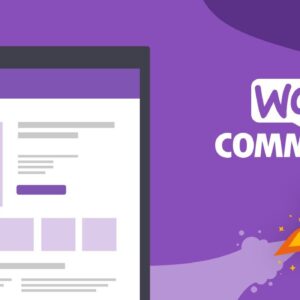
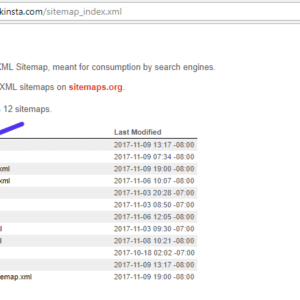
0 Comments